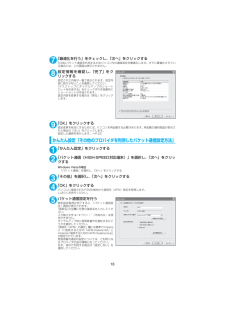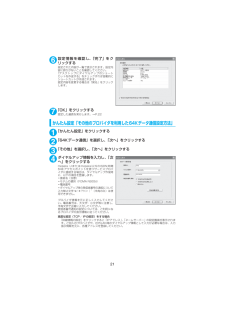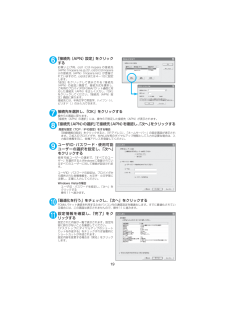Q&A
取扱説明書・マニュアル (文書検索対応分のみ)
"半角"2 件の検索結果
"半角"110 - 120 件目を表示
全般
質問者が納得docomo、amadana、n04a使用者です。512バイト、10件です。ひらがなの「あ」を連続打ちしたところ、1文字で2バイト、改行で2バイト使われました。
5988日前view37
全般
質問者が納得説明書はダウンロードで賄えます。http://www.nttdocomo.co.jp/support/trouble/manual/download/n905i/index.htmlpapukin5さん
5600日前view44
3 本書では、画面を見やすくするために「待受画面」の設定を「OFF」にした状態で、背景を白、文字を黒にして記載しています。また、操作説明の画面は説明に必要な部分をクローズアップして記載していることがあります。 画面の配色やアイコンは本体色Whiteのお買い上げ時の表示で記載しています。メインメニューは「Standard」の表示で記載しています。 本書は、主にお買い上げ時の設定をもとに説明していますので、お買い上げ後の設定の変更によってFOMA端末の表示が本書での記載と異なる場合があります。 本書で掲載している画面はイメージであるため、実際の画面とは異なる場合があります。 本書では、「ICカード機能に対応したおサイフケータイ対応iアプリ」を「おサイフケータイ対応iアプリ」と記載しています。 本書の操作説明では、ボタンを押す操作を簡略なボタンイラストで表現しています。371次ページにつづく能機な利便の他のそアラーム機能を利用する 〈アラーム〉アラームは10件まで登録できます。1i 「LifeKit」 「アラーム」「アラーム画面」が表示されます。以前にアラームを設定したことがある場合は、前回の設定内容が表示されます...
17かんたん設定「mopera U またはmoperaを利用したパケット通信設定方法」d 最大3.6Mbpsのパケット通信の設定を行います。プロバイダは、ドコモのインターネット接続サービスmopera Uまたはmoperaを利用します(moperaで接続した場合の通信速度は、送受信ともに最大384kbpsまでとなります) 。パケット通信:受信最大3.6Mbps、送信最大384kbpsのパケット通信が可能です※。送受信したデータ量に応じて課金されますので、時間を気にせずデータ通信ができます。※:FOMAハイスピードエリア外では送受信ともに最大384kbpsとなります。d「パケット通信」を利用して画像を含むサイトやインターネットホームページの閲覧、ファイルのダウンロードなどのデータ量の多い通信を行うと、通信料が高額となりますのでご注意ください。1「かんたん設定」をクリックする2「パケット通信(HIGH-SP EED対応端末)」を選択し、 「次へ」をクリックするWindows Vistaの場合「パケット通信」を選択し、 「次へ」をクリックする3「『mopera U』への接続」または「 『mopera』への接続」を選...
187「最適化を行う」をチェックし、 「次へ」をクリックするFOMAパケット通信を利用するためパソコン内の通信設定を最適化します。すでに最適化されている場合には、この画面は表示されません。8設定情報を確認し、 「完了」をクリックする設定された内容が一覧で表示されます。設定内容に誤りがないことを確認してください。「デスクトップにダイヤルアップのショートカットを作成する」をチェックすれば自動的にショートカットが作成されます。設定内容を変更する場合は「戻る」をクリックします。9「OK」をクリックする設定変更を有効にするためには、パソコンを再起動する必要があります。再起動の選択画面が表示された場合は「はい」をクリックします。設定した通信を実行します。→P.22かんたん設定「その他のプロバイダを利用したパケット通信設定方法」1「かんたん設定」をクリックする2「パケット通信(HIGH-SP EED対応端末)」を選択し、 「次へ」をクリックするWindows Vistaの場合「パケット通信」を選択し、 「次へ」をクリックする3「その他」を選択し、 「次へ」をクリックする4「OK」をクリックするパソコンに接続されたFOMA端...
216設定情報を確認し、 「完了」をクリックする 設定された内容が一覧で表示されます。設定内容に誤りがないことを確認してください。「デスクトップにダイヤルアップのショートカットを作成する」をチェックすれば自動的にショートカットが作成されます。設定内容を変更する場合は「戻る」をクリックします。7「OK」をクリックする 設定した通信を実行します。→P.22 かんたん設定「その他のプロバイダを利用した64Kデータ通信設定方法」 1「かんたん設定」をクリックする 2「64Kデータ通信」を選択し、 「次へ」をクリックする 3「その他」を選択し、 「次へ」をクリックする4ダイヤルアップ情報を入力し、 「次へ」をクリックする mopera Uまたはmopera以外のISDN同期64Kアクセスポイントを持つサービスプロバイダに接続する場合は、ダイヤルアップ作成時に、以下の項目を登録します。a接続名(任意) aモデムの選択(FOMA N905i) a電話番号 aダイヤルアップ時の発信者番号の通知について入力禁止文字 \/:*?!<>│” (半角のみ)は使用できません。プロバイダ情報を元に正しく入力してください。電話番...
196「接続先(APN)設定」をクリックするお買い上げ時、cid1 にはmopera の接続先(APN) 「mopera.ne.jp」 が、 cid3にはmoperaUの接続先(APN) 「mopera.net」が登録されていますので、cidは2または4~10に設定します。「追加」をクリックして表示される「接続先(APN)の追加」画面で、接続方式を選択し、ご利用のプロバイダのFOMAパケット通信に対応した接続先(APN)を正しく入力し、 「OK」をクリックしてください。 「接続先(APN)設定」画面に戻ります。接続先には、半角文字で英数字、ハイフン(-) 、ピリオド(.)のみ入力できます。7接続先を選択し、 「OK」をクリックする 操作5の画面に戻ります。「接続先(APN)の選択」には、操作6で設定した接続先(APN)が表示されます。8「接続先 (APN) の選択」 で接続先 (APN) を確認し、 「次へ」 をクリックする 高度な設定(TCP/IPの設定)をする場合「詳細情報の設定」をクリックすると、 「IPアドレス」 、「ネームサーバー」の設定画面が表示されます。ご加入のプロバイダや、社内LAN等のダイヤ...
2012「OK」をクリックする 設定変更を有効にするためには、パソコンを再起動する必要があります。再起動の選択画面が表示された場合は「はい」をクリックしてください。設定した通信を実行します。→P.22かんたん設定 「mopera U またはmoperaを利用した64Kデータ通信設定方法」 d 通信速度最大64kbpsの64Kデータ通信の設定を行います。 プロバイダは、 ドコモのインターネット接続サービスmopera Uまたはmoperaを利用します。d 64Kデータ通信は接続していた時間に応じて課金されます。d「64Kデータ通信」 を利用して長時間通信を行うと、 通信料が高額となりますのでご注意ください。1「かんたん設定」をクリックする 2「64Kデータ通信」を選択し、 「次へ」をクリックする 3「『mopera U』への接続」または「 『mopera』への接続」を選択し、 「次へ」をクリックするmopera U またはmopera以外のプロバイダをご利用のお客様は、P.21を参照してください。4接続名の入力とモデムを選択し、「次へ」をクリックする 「64Kデータ通信設定」画面になります。現在作成している接...
66電話/テレビ電話プレフィックス機能を利用する国際アクセス番号(WORLD CALL = 009130-010)や発信者番号の通知/非通知(186/184)など、電話番号の先頭に付くプレフィックス番号をあらかじめ登録しておき、電話をかけるときに付加します。プレフィックス番号を登録する〈プレフィックス設定〉 プレフィックスは7件まで登録できます。 番号に登録できる文字は0~9、#、*、+です。 1iw「各種設定」w「発信」w「プレフィックス設定」「プレフィックス設定画面」が表示されます。2「< 未 登 録 >」を 反 転wo[編集]■ すでに登録されている項目の内容を変更する場合 w変更したい項目を反転wo[編集]■ すでに登録されている項目の内容を確認する場合w確認したい項目を選択3登録名を入力全角8文字、半角16文字まで入力できます。4番号(プレフィックス)を入力番号は10桁まで入力できます。プレフィックス設定画面(P.66)/国際プレフィックス設定画面(P.68)編集⋯⋯プレフィックス、国際アクセス番号を編集します。1件削除・全削除 ⋯⋯プレフィックス、国際アクセス番号を1件または全削除します。プレフィ...
62電話/テレビ電話リダイヤル画面/発信履歴画面/着信履歴画面(P.60)発信者番号通知※1→P.65プレフィックス※1※2→P.66着もじ※1※2→P.62国際電話発信※1※2→P.672in1/マルチナンバー※1※2※3→P.411、410プッシュトーク選択発信※4※5⋯⋯「プッシュトークのリダイヤル/発信履歴/着信履歴について」→P.87呼出時間表示※6※9⋯⋯不在着信履歴が表示され、呼出時間が表示されます。電話帳登録⋯⋯登録先を「電話帳登録/プッシュトークメンバー登録※5/プッシュトークグループ登録※5」から選択します。「リダイヤルや発信履歴などから電話帳に登録する」→P.96電話帳参照※2⋯⋯「リダイヤルや発信履歴などから電話帳を呼び出す」→P.99デスクトップ貼付→P.121iモードメール作成※2※5→P.200SMS作成※2※5→P.236送信アドレス一覧※7※8⋯⋯送信アドレス一覧を表示します。受信アドレス一覧※6⋯⋯受信アドレス一覧を表示します。テレビ電話画像選択※2⋯⋯テレビ電話中に送信する画像を「自画像/キャラ電」から選択します。設定を解除する場合は、「設定解除」を選択します。拡大表示⇔...
68電話/テレビ電話● 国番号を編集する国際電話をかけるときに必要な国番号を最大22件登録できます。国番号についてはドコモのホームページをご覧ください。1iw「各種設定」w「発信」w「国際ダイヤルアシスト」w「国番号設定」「国番号設定画面」が表示されます。2項目を反転wo[編集]3国名称を入力w国番号を入力国名称は全角8文字、半角16文字まで、国番号は5桁まで入力できます。国番号設定画面(P.68)編集⋯⋯国番号を編集します。削除⋯⋯「1件削除/選択削除/全削除」から選択します。「複数選択について」→P.44● 国際アクセス番号を登録する国際電話をかけるときに電話番号の先頭に付加する国際アクセス番号を最大3件登録できます。1iw「各種設定」w「発信」w「国際ダイヤルアシスト」w「国際プレフィックス設定」「国際プレフィックス設定画面」が表示されます。2「< 未 登 録 >」を 反 転wo[編集]■ すでに登録されている項目を変更する場合w変更したい項目を反転wo[編集]3国際アクセス名を入力w国際アクセス番号を入力国際アクセス名は全角8文字、半角16文字まで、国際アクセス番号は10桁まで入力できます。サブアドレ...
89次ページにつづくプ シ ト クプッシュトーク電話帳を登録する〈プッシュトーク電話帳登録〉FOMA端末(本体)の電話帳の登録デ ータ(電話番号など)を利用して、プッシュトーク電話帳にメンバーを登録します。 メンバーは最大1,000件まで登録できます。1待受画面表示中w@「プッシュトーク電話帳画面」(P.90)が表示されます。2o[新規]w「電話帳参照」w登録する電話帳を検索電話帳の検索のしかた→P.98■ 直接入力する場合wo[新規]w「直接入力」w電話帳を登録3電話帳詳細画面を表示wvで登録したい電話番号を選択プッシュトーク電話帳に登録するかどうかの確認画面が表示されます。■ 電話帳一覧画面から登録する場合w登録する電話帳を反転wo[完了]電話帳に複数の電話番号が登録されている場合は、1番目に登録されている電話番号をプッシュトーク電話帳に登録します。4「YES」メンバーリストに新しいメンバーが登録されます。■ 選択した電話番号と同一メモリ番号の電話番号がすでに登録されている場合上書きするかどうかの確認画面が表示されます。上書きするときは「YES」を選択します。グループに登録するプッシュトーク電話帳に「グル...
- 1